3 façons d'écouter Apple Music sur PC
Apple Music est un service de streaming de musique populaire qui vous permet de diffuser et de télécharger 45 millions de chansons sans publicité. Vous pouvez accéder à Apple Music via l'application Musique sur votre iPhone, iPad ou iPod touch avec la dernière version d'iOS ou votre Apple TV (4e génération ou version ultérieure) avec la dernière version de tvOS. Sur votre téléphone Android, téléchargez l'application Apple Music. Apple Music est disponible pour Windows via iTunes, lecteur web. Vous pouvez également télécharger des chansons d'Apple Music, puis les lire avec d'autres lecteurs de musique, tels que Windows Media Player.
Comment obtenir Apple Music sous Windows
1. Obtenez Apple Music sous Windows via iTunes
1. Visitez le site officiel d'iTunes et sélectionnez Télécharger maintenant.
2. Ouvrez le programme d'installation et sélectionnez Suivant.
3. Sélectionnez l'onglet Pour vous dans iTunes.
4. Sélectionnez un forfait individuel (9,99 $) ou familial (14,99 $ pour un maximum de six utilisateurs). Vous ne serez facturé qu'après la fin de la période d'essai, et vous pouvez éviter d'être facturé en désactivant le renouvellement automatique (plus d'informations à ce sujet plus tard).
5. Entrez votre identifiant Apple et votre mot de passe.
6. Vous êtes tous prêts ! N'hésitez pas à parcourir les stations de radio en direct d'Apple Music, les pages d'artistes Connect et des millions de chansons en streaming.
2. Obtenez Apple Music sur Windows via un lecteur Web
Les abonnés à Apple Music peuvent désormais écouter des chansons à partir d'un ordinateur à l'aide d'un navigateur Web sans avoir à allumer iTunes.
Ici, vous pouvez sélectionner le pays dans lequel vous vivez et taper la chanson/artiste que vous souhaitez écouter dans la zone de recherche.
Visitez la page Web d'Apple Music Marketing Tools en cliquant sur ce lien via n'importe quel navigateur Web.
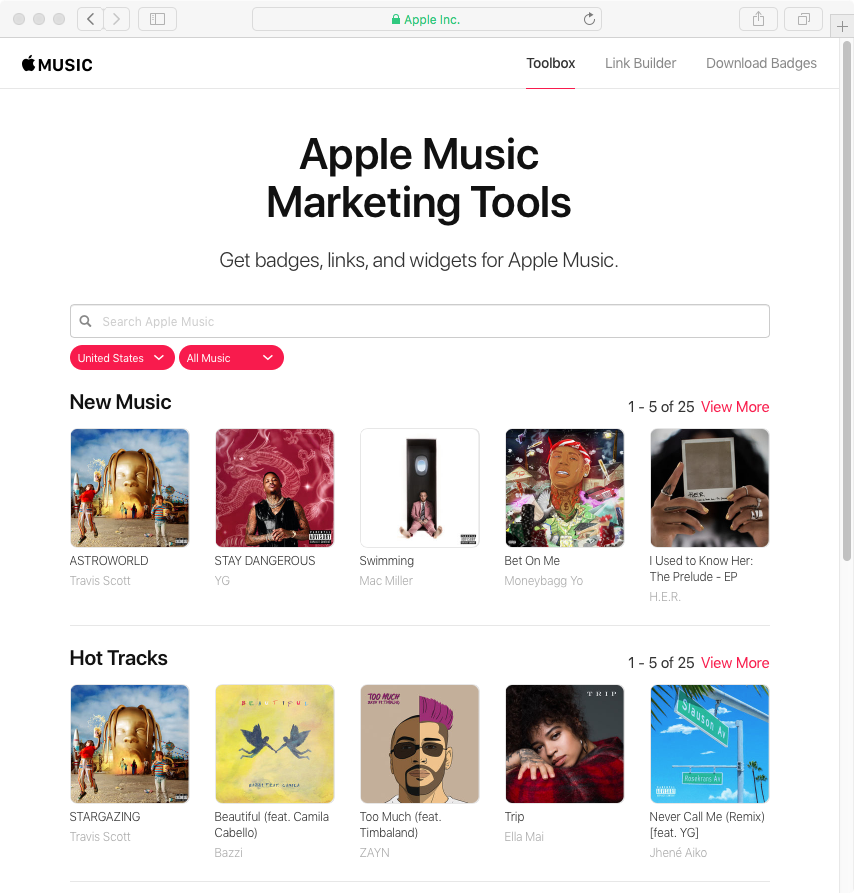
3. Lire des chansons Apple Music sur Windows avec un autre lecteur de musique
Si vous souhaitez lire des chansons Apple Music avec le lecteur de musique que vous avez sur PC, vous pouvez d'abord télécharger des chansons Apple Music. Sachez que les chansons que vous avez téléchargées avec un abonnement Apple Music sont au format M4P protégé par DRM et ne peuvent pas être lues directement avec d'autres lecteurs de musique. Ici, nous vous montrerons comment télécharger des chansons mp3 sans DRM à partir d'Apple Music. Vous aurez besoin d'un convertisseur Apple Music professionnel - Ondesoft Apple Music Converter , qui chargera automatiquement toutes les pistes, albums et playlists Apple Music que vous avez ajoutés à la bibliothèque iTunes.
Suivez les étapes ci-dessous pour
convertir Apple Music en MP3
avec Ondesoft Apple Music Converter.
Étape 1 : Téléchargez et installez la version d'essai gratuite d'Ondesoft Audible Converter, qui convertit trois minutes de chaque livre audio. Pour supprimer la limitation, veuillez obtenir le code d'enregistrement ici.
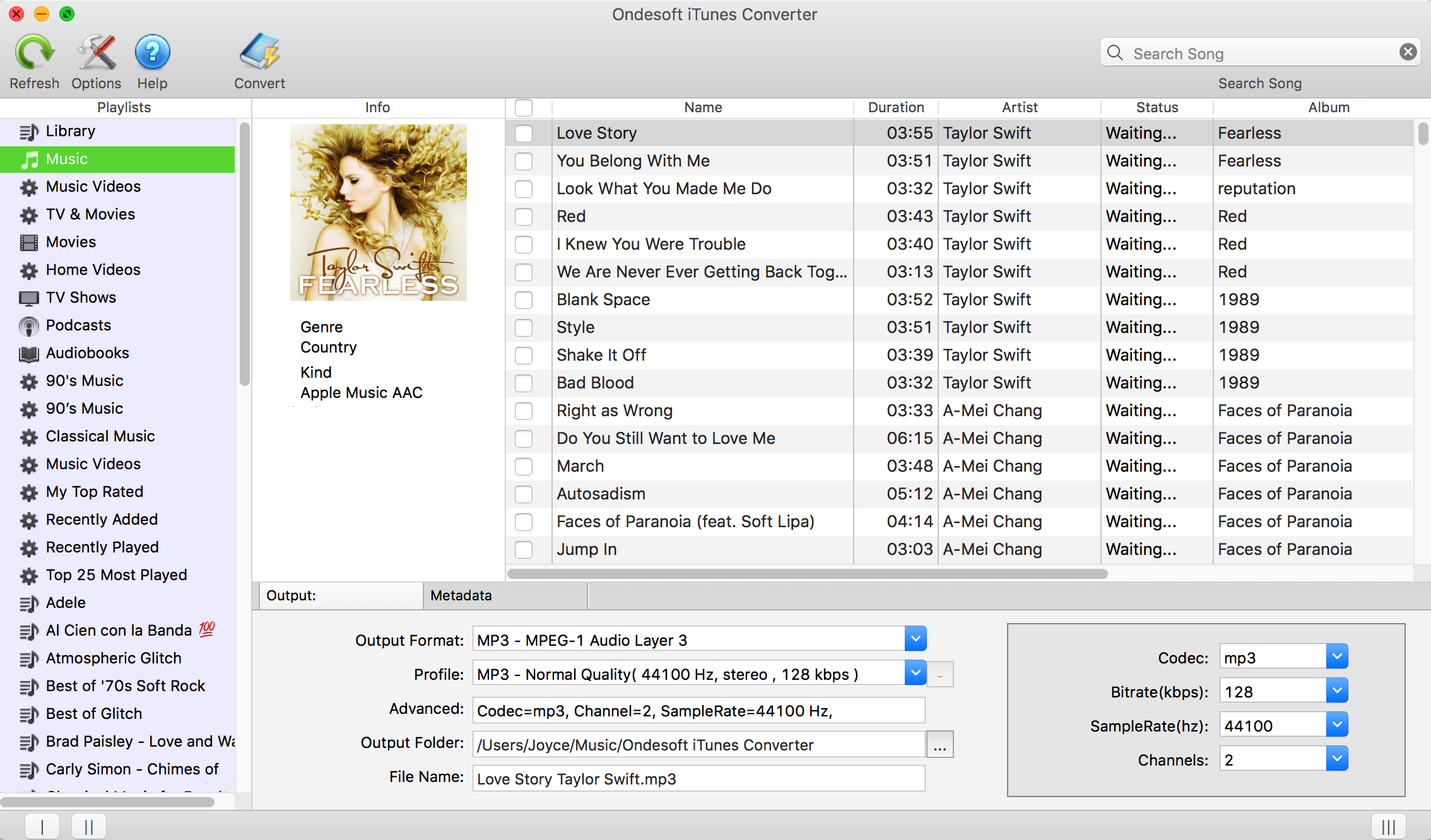
Étape 2 : Ondesoft Audible Converter récupère tous les livres audio de votre dossier iTunes Books et les affiche dans l'interface, sélectionnez les livres audio que vous souhaitez convertir.
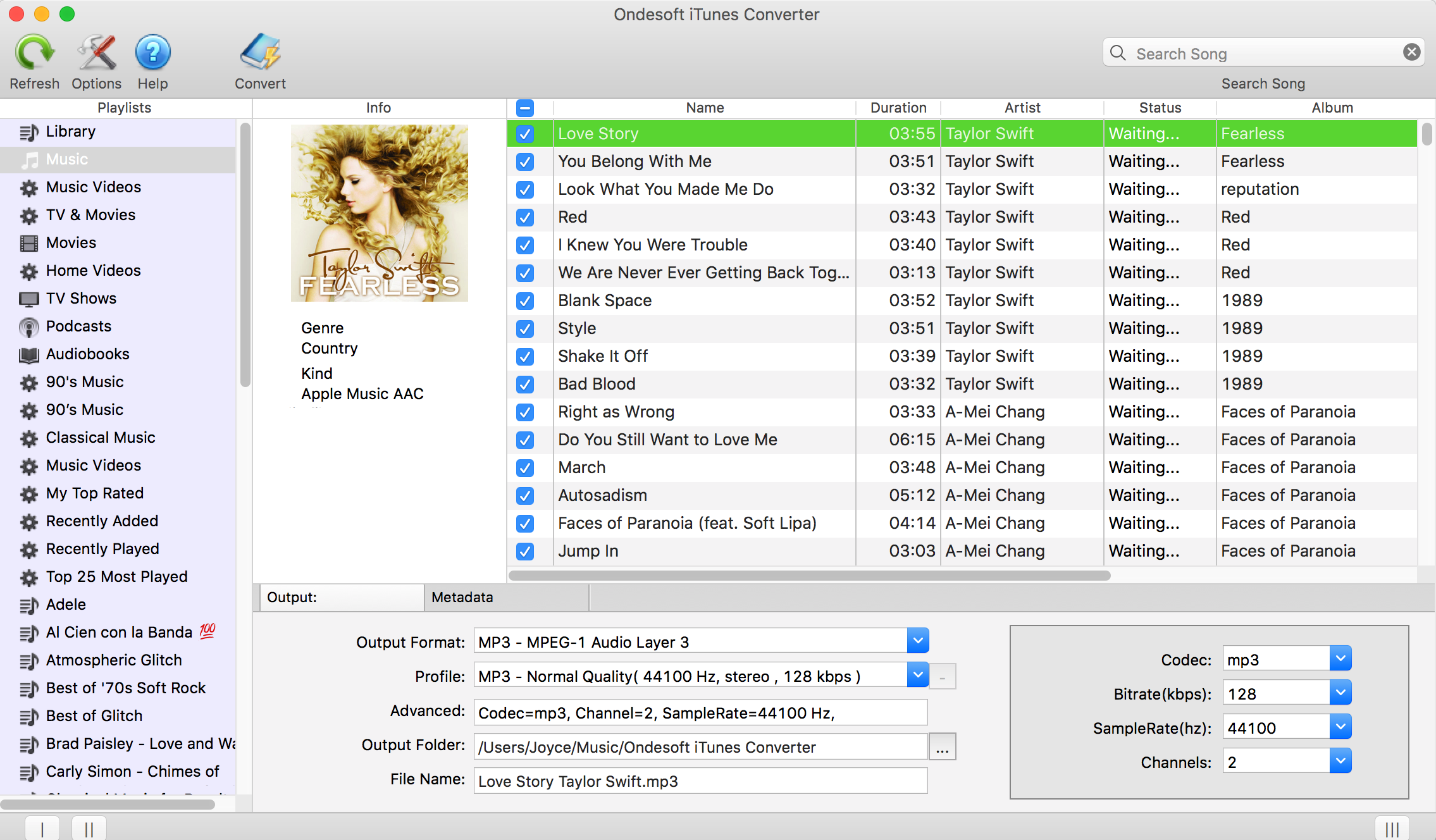
Étape 3 : Définissez le profil du fichier de sortie : format, codec, débit binaire, fréquence d'échantillonnage et canaux. Vous pouvez configurer et enregistrer votre propre profil audio et le format du nom du fichier de sortie.
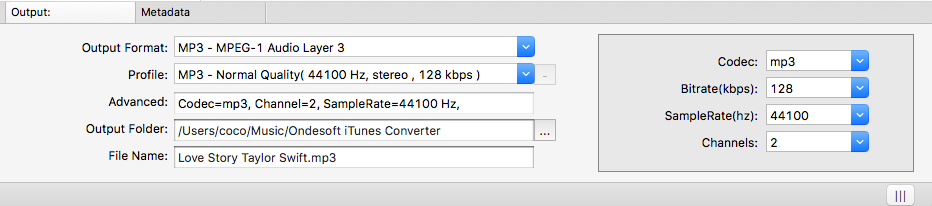
Étape 4 :
Cliquez sur le bouton "
Convertir
"
Après la conversion, qui est très rapide, vous pouvez copier les fichiers audio gratuits DRM sur vos appareils Android.
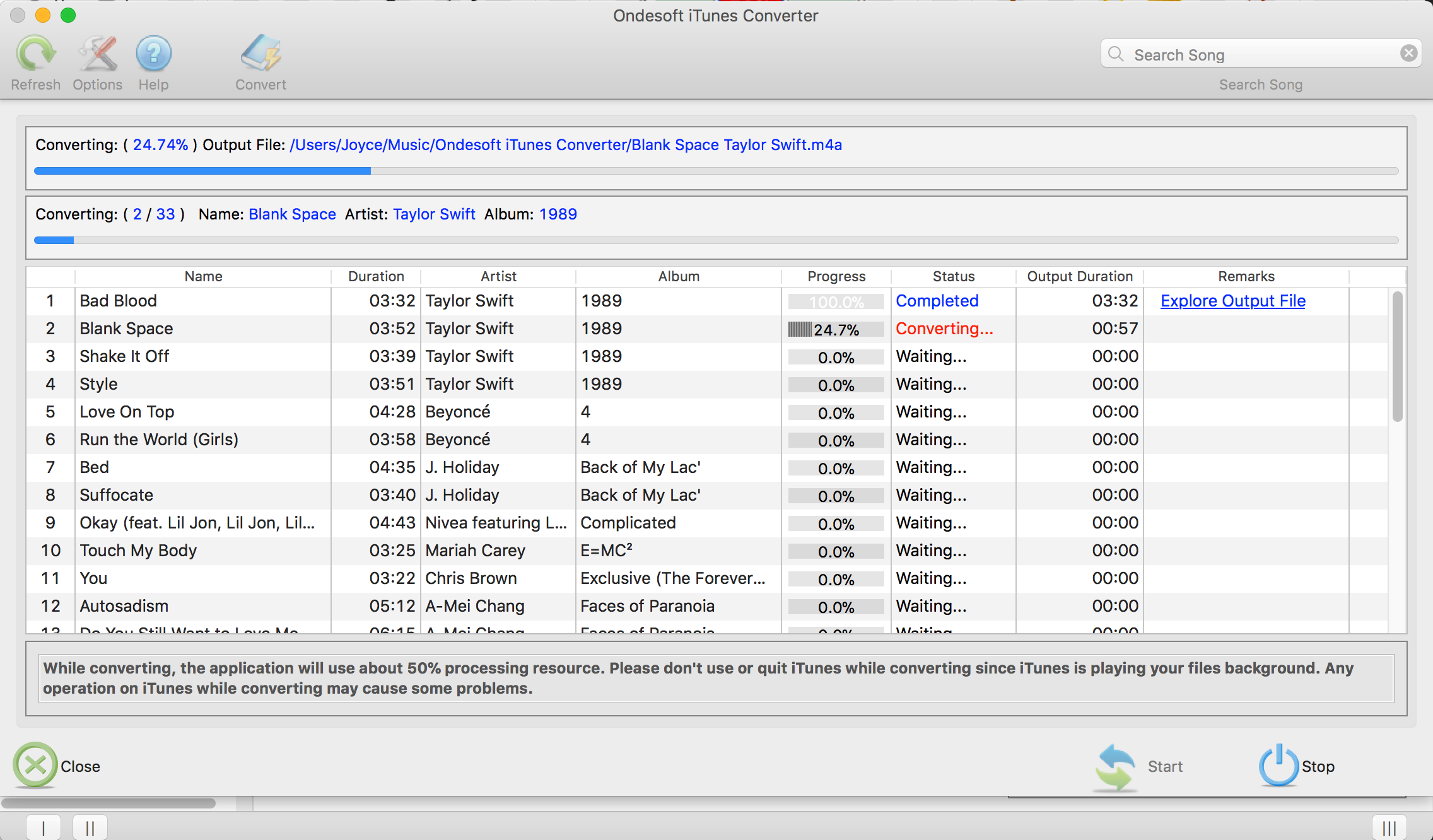
Après avoir obtenu les chansons Apple Music sans DRM, vous pouvez les lire avec n'importe quel lecteur de musique sur votre PC, tel que Windows Media Player, VLC, Groove, MusicBee, etc.
En savoir plus
- Jouer à Apple Music sur Chromebook
- Comment convertir des livres audio M4B en mp3 ?
- Comment convertir des livres audio Audible aa/aax en mp3 ?
- Comment supprimer les DRM des livres audio iTunes ?
- Lire des livres audio audibles sur l'Apple Watch
- Lire des livres audio audibles sur Google Home
- Lire des livres audio audibles sur Roku
- Lire des livres audio sur des appareils Android
- Lire un livre audio sur des lecteurs MP3
- Comment lire Apple Music sur un téléphone Windows ?
Sidebar
Convertisseur Apple Music
Conseils Ondesoft
Plus >>- Comment convertir Apple Music en MP3 sur Mac ?
- Comment convertir Apple Music en MP3 sous Windows ?
- Comment lire Apple Music sur n'importe quel lecteur MP3 ?
- Comment supprimer les DRM des chansons Apple Music M4P ?
- Convertisseur Apple Music pour Mac
- Convertisseur Apple Music pour Windows
- Comment convertir les fichiers audio AAC d'Apple Music en MP3 ?
- Comment convertir le fichier audio iTunes AAC en MP3 ?
- Comment convertir Audible Audiobook en mp3 sur Mac ?
- Comment convertir DRM M4B en mp3 sur Mac ?
- Comment convertir DRM M4P en mp3 sur Mac ?
- Comment convertir la musique iTunes drm en mp3, aac sur Mac ?
- Comment convertir iTunes M4P/M4B/M4A en MP3 ?
- Comment supprimer les DRM de la musique iTunes ?








